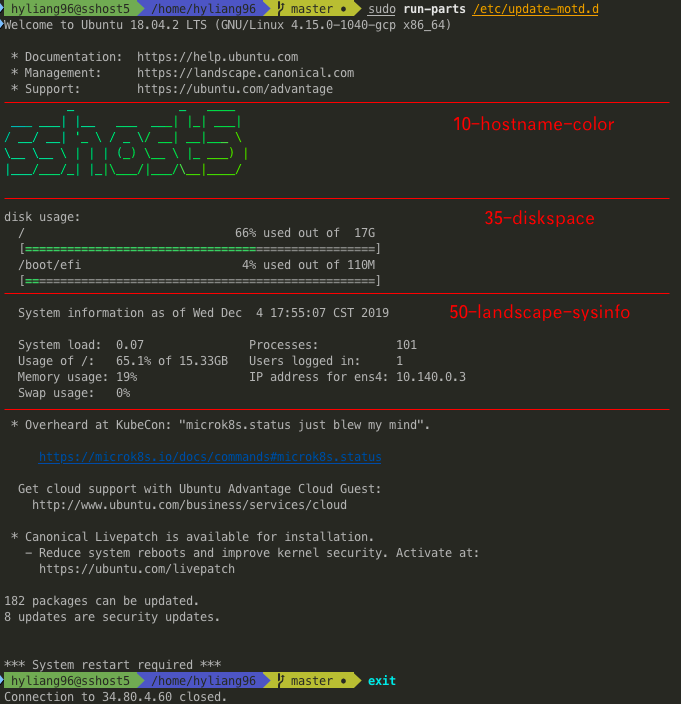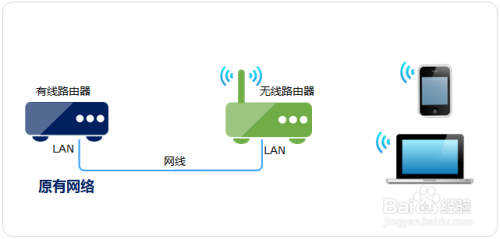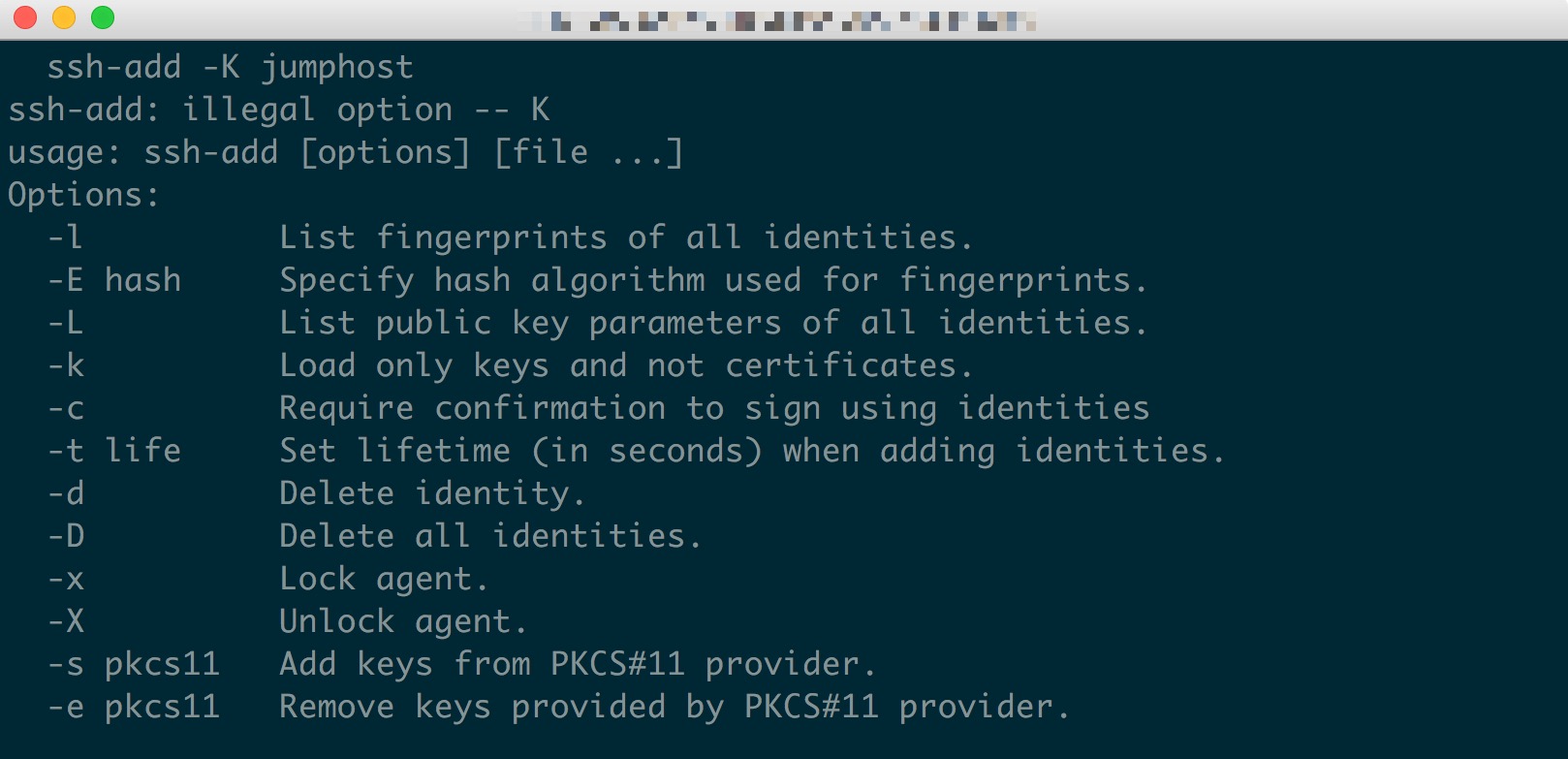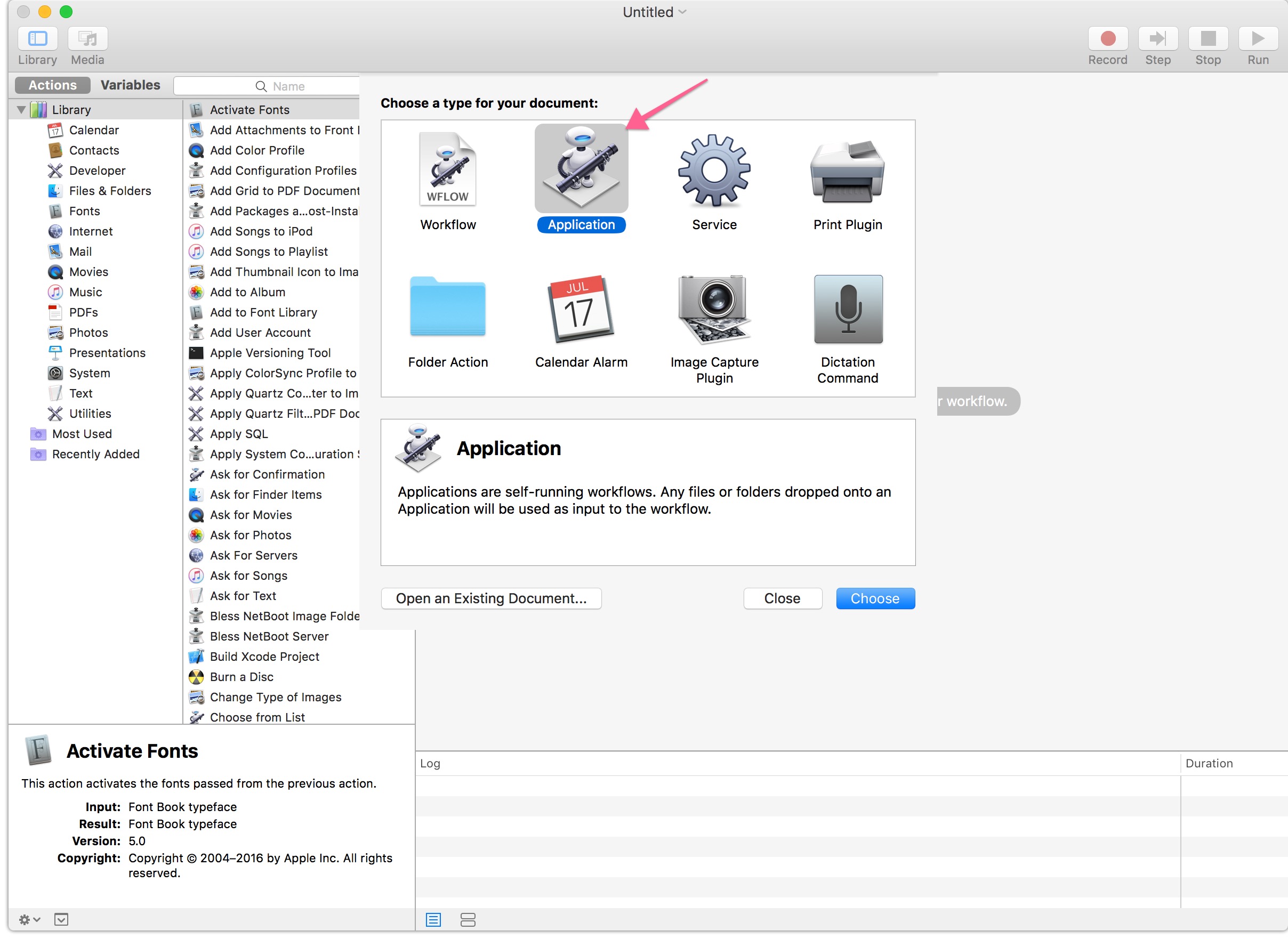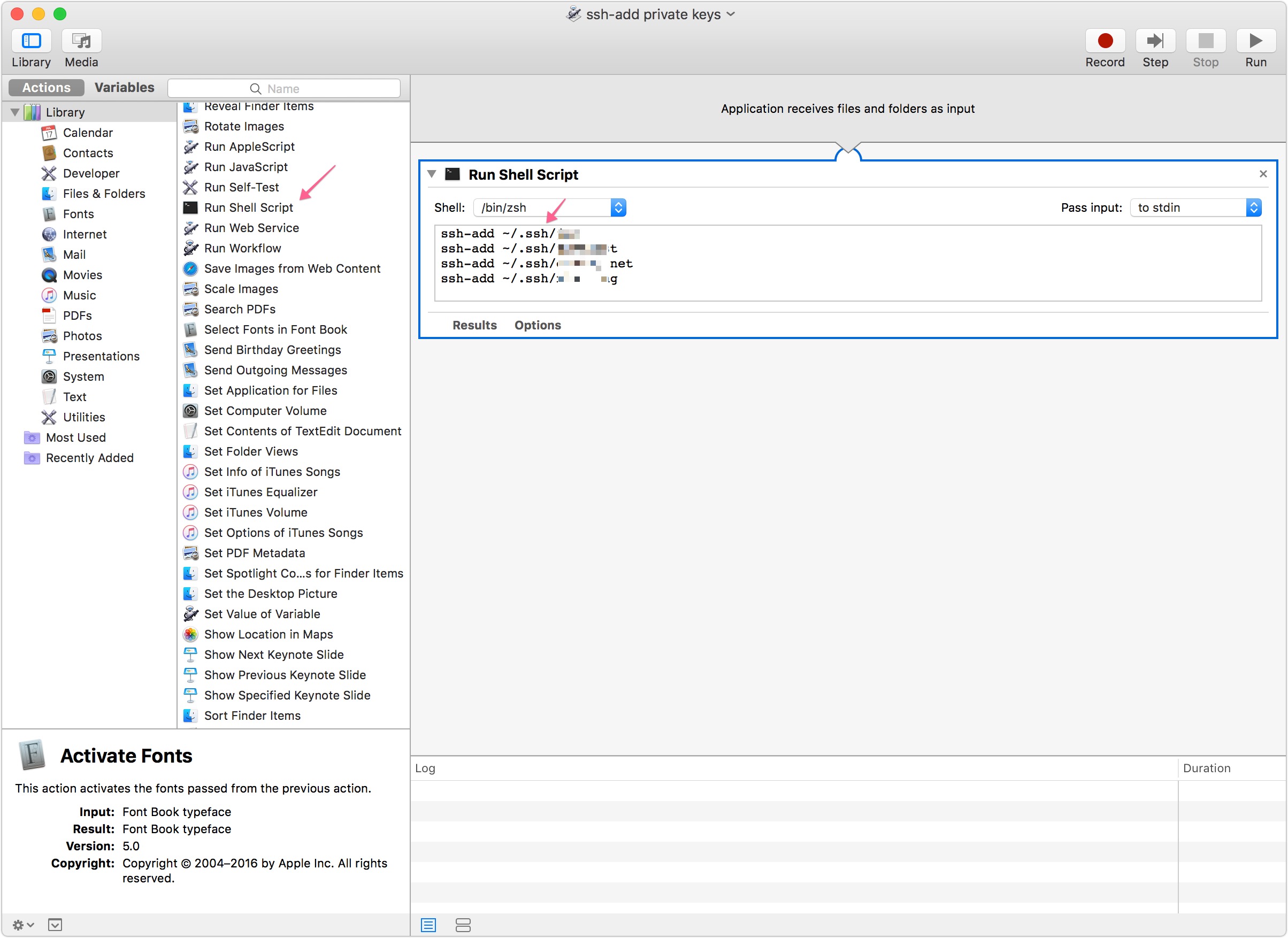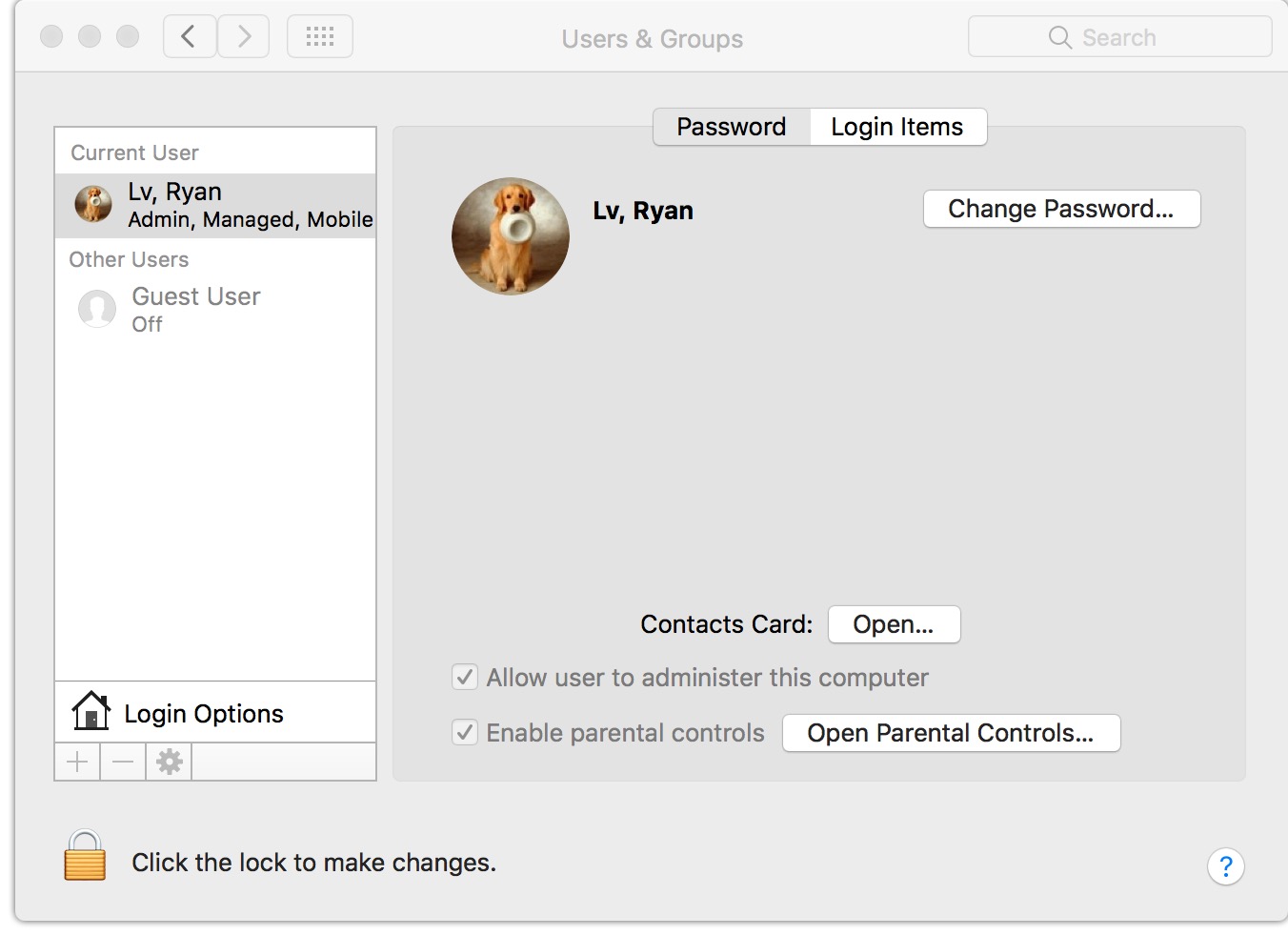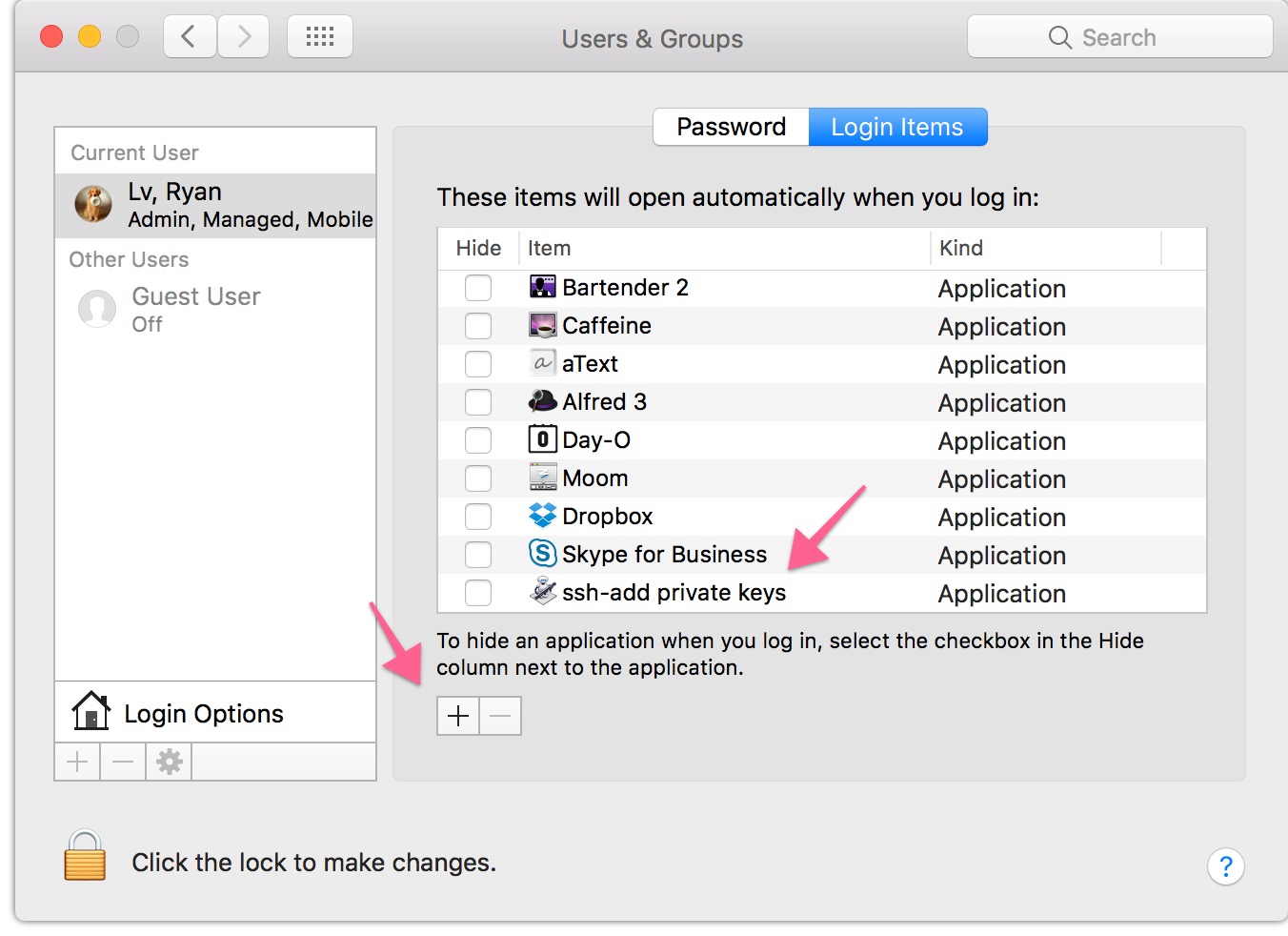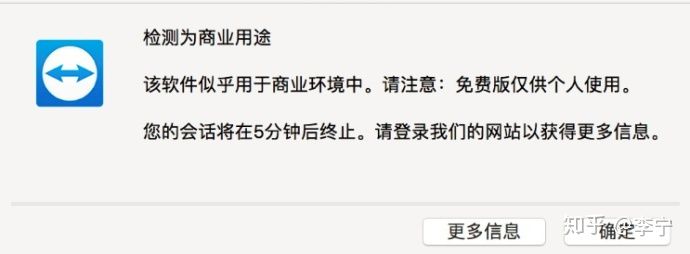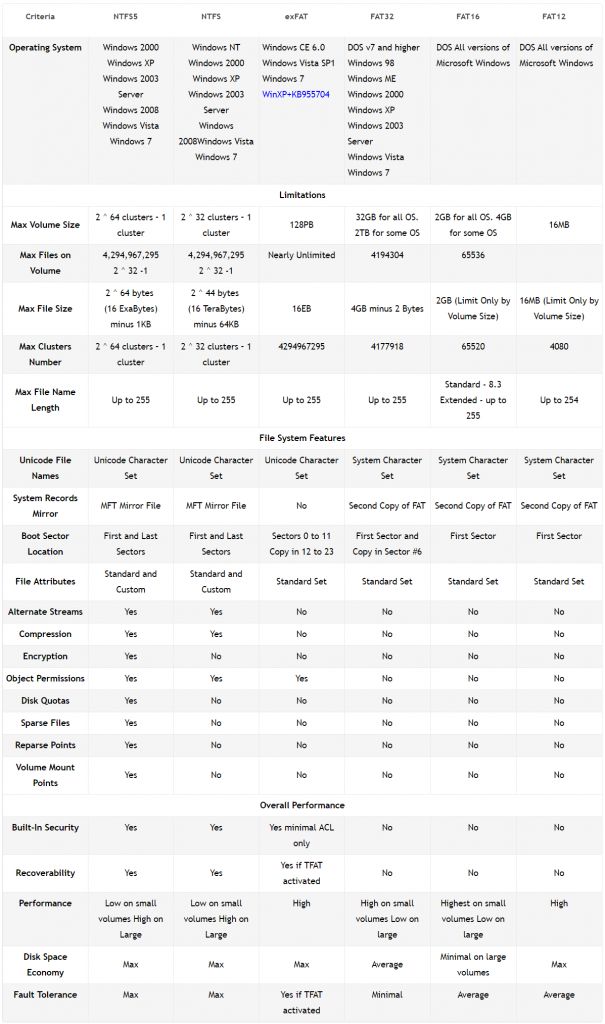所见即所得的markdown编辑器
Markdown软件对比
| 软件 | Typora | MarkText | vscode插件Office Viewer(Markdown Editor) |
浏览器端markdown编辑器vditor |
Obsidian |
|---|---|---|---|---|---|
| 所见即所得 | 支持 | 支持 | 支持 | 支持 | 支持 |
| 左代码右预览 | 不支持 | 不支持 | 支持 | 支持 | 支持 |
| 第三方插件 | 支持(插件管理器的下载安装链接,但插件管理器bug多,社区不成熟) | 计划在 v1.0.0 发布之后添加插件机制,以及自定义主题 | 需要与其他vscode插件兼容 | 不支持 | 是 |
| 官方下载链接 | https://typora.io | https://www.marktext.cc | https://marketplace.visualstudio.com/items?itemName=cweijan.vscode-office | 在线工具: https://vditor.vercel.app ;支持本地部署,需要安装node | https://obsidian.md/ |
| 操作系统 | Mac、windows、Linux | Mac、windows、Linux | Mac、windows、Linux | 所有操作系统 | Mac、windows、Linux、iOS、安卓 |
| 开源否 | 2021年底前在beta版本期间开源、免费于https://github.com/typora;之后闭源、付费 | 开源 https://github.com/marktext/marktext | 开源 https://github.com/cweijan/vscode-office | 开源 https://github.com/Vanessa219/vditor | 闭源 |
| 收费否 | 过往版本(<=0.11.18版本)免费,之后版本付费,或去MacTorrents下载破解版 | 免费 | 免费 | 下同Office Viewer(Markdown Editor),因为其内核是vditor |
个人免费,商用组织收费 |
| 表格 | 支持 | 支持 | 支持 | 支持 | |
| 图 | 支持 | 支持 | 支持 | 支持 | |
| 公式 | 支持 | 支持 | 支持 | 支持 | |
| 内嵌html | 支持 | 支持 | 支持 | 支持 | |
| 中文界面 | 支持 | 原版不支持。请往汉化版官网,但这个版本无法在打开文件夹时向当中的markdown文件内插图。 | 不支持 | 支持,但界面汉化不充分 | |
| 流畅度 | 图/公式/字数多时卡顿 | 图/公式/字数多时流畅 | 图/公式/字数多时流畅 | ||
用 \tag{} 手动编号 |
支持 | 支持 | 支持 | 支持 | |
| 公式块中align或equation环境自动编号 | 支持 | 支持 | 支持 | 不支持(除非安装下述插件,但不能设置只给equation和align环境自动编号) | |
| 公式块全部自动编号 | 支持,可在Typora设置里勾选 | 不支持 | 不支持 | 支持(但需要安装插件MathLinks和LaTeX-like Theorem & Equation Referencer(Mathlinks是其依赖项),可以设置仅被引用的公式会自动编号、或任何公式都自动编号) |
|
公式中使用\label \eqref \ref |
支持 | 不支持,整个公式块无法渲染 并报错 | 不支持,整个公式块能渲染,但这几条命令处渲染错误并报错 | 不支持。偶尔能渲染正确,但一编辑公式,公式渲染和引用渲染就报错,参见。安装MathLinks和LaTeX-like Theorem & Equation Referencer后,敲\eqref后就会弹出下拉菜单,可以选择需要引用的公式,但是使用的是markdown方言:在公式下方添加^公式hash,用[[#^公式hash]]引用公式。 |
|
公式是否支持诸如\dd这类的命令 |
支持 | 不支持。且无法像Obsidian那样自定义公式命令 | 不支持。且无法像Obsidian那样自定义公式命令。但可以安装插件*Markdown+Math,在vscode的配置文件中,加入诸如下面的配置:"mdmath.macros": { "\\dd": "\\mathrm{d}", "\\tr": "\\mathrm{tr}"},这样就能支持。 |
不支持。Obsidian使用的公式引擎MathJax默认不支持这些命令。需要安装插件Extended MathJax,并在仓库根目录自行创建 preamble.sty文件,然后用文本编辑器向其中写入需要加载的latex包,和自定义命令(诸如\require{包的名字} \newcommand{\dd}{\operatorname{d}}),然后重启Obsidian。 |
|
在文件夹内显示*.textbundle |
不支持 | 支持 | 支持 | 支持 | |
直接打开*.textbundle |
支持(打开方式见下文说明) | 支持(打开方式同Typora) | 支持(无需额外设置) | 支持,但必须在仓库内的才能打开。详见TextBundle support | |
通过拖拽/⌘+V向*.textbundle/assets插入图片 |
支持(需要配置插图自动复制到./assets) |
支持不充分: 1. 原版:当设置插图路径为 assets时:若打开一markdown文件,则把插图复制到此文件所在目录下的assets子文件夹内;但若打开一文件夹,则复制插图到文件夹根目录下的assets子文件夹内。详见 官方说明。2.汉化版:不管如何设置插图路径,在打开文件夹时,都无法向当中的markdown文件内插图 |
支持(需要配置插图自动复制到./assets,即向vscode的用户配置文件添加:"vscode-office.pasterImgPath": "${workspaceDir}/assets/${now}.png", "vscode-office.workspacePathAsImageBasePath": true,) |
支持,但需要对每一个仓库都修改Preference如下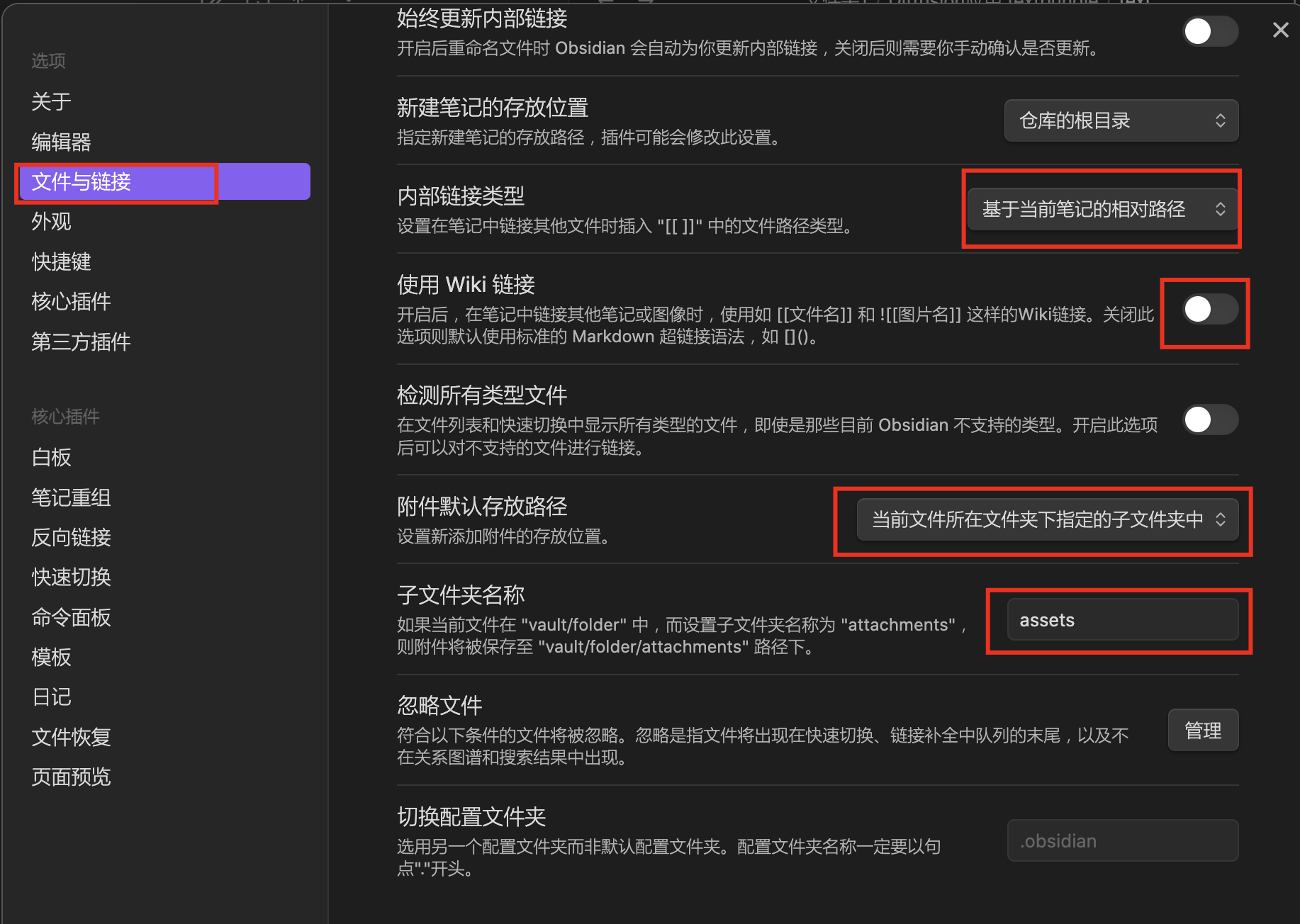 文件与链接: * 内部链接类型:基于当前笔记的相对路径 * 使用wiki链接:关闭 * 附件默认存放路径:当前文件所在文件夹下指定的子文件夹 * 子文件夹名称: assets |
|
| 在文件夹内搜索文本 | 支持 | 支持 | 支持 | ||
打开.markdown .txt文件 |
支持 | 支持 | 支持 | 支持(默认只能打开md文件;需要安装插件Custom File Extensions, 并设置{ "markdown": [ "", "md", "markdown", "txt", 等 ] } 表示这些后缀的文件都用markdown格式打开) |
|
| 打开任何位置的文件 | 支持 | 支持 | 支持 | 不支持(除非安装脚本) | |
| sequence制图 | 支持 | 汉化版支持 | 不支持 | 不支持 | |
| flow制图 | 支持 | 汉化版不支持 | 不支持 | 不支持 | |
| mermaid制图 | 支持(但我的电脑上有bug,Typora 1.8.4,MacOS 10.15.7,会显示Painting Diagram ...) |
汉化版支持 | 支持 | 支持 |
说明: